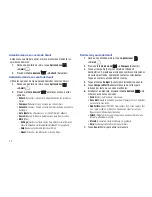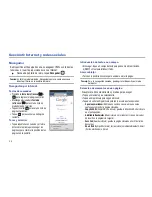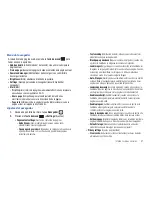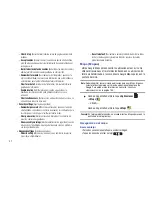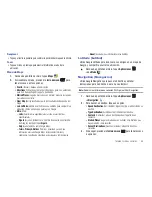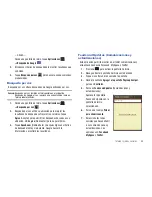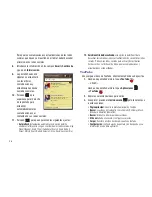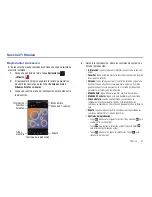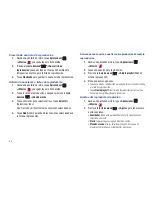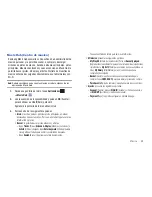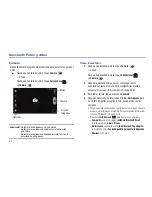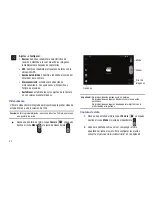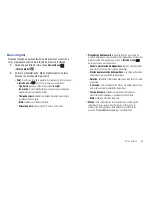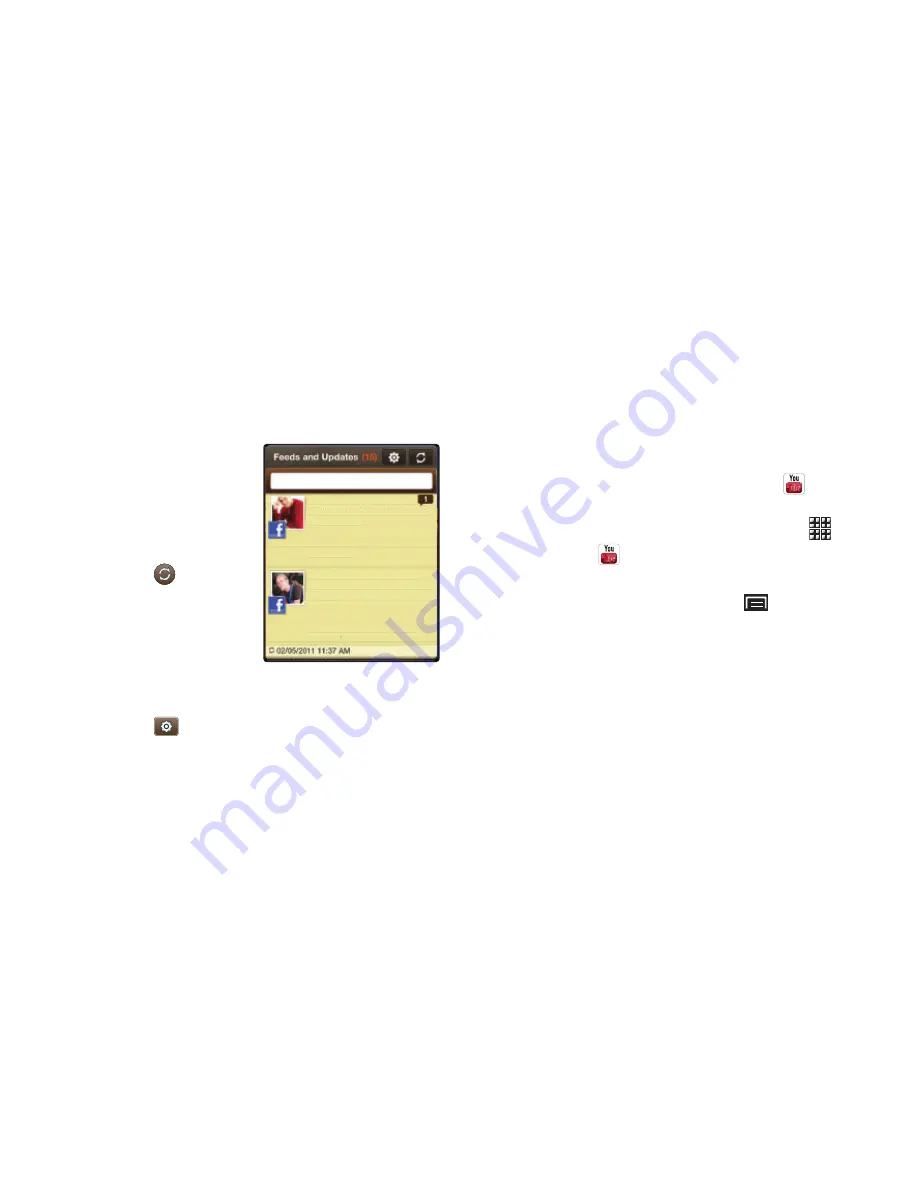
56
Para que las comunicaciones y actualizaciones de las redes
sociales que desea se muestren en el tablet, deberá acceder
primero a esas redes sociales.
8.
Introduzca la información en los campos
y
Contraseña
y pulse en
Iniciar sesión
.
9.
La pantalla Feeds and
Updates se actualizará
con las últimas
comunicaciones y
actualizaciones desde
sus redes sociales.
10.
Pulse en
en la
esquina superior derecha
de la pantalla para
actualizar
automáticamente las
comunicaciones y el
contenido de sus redes sociales.
11.
Pulse en
para que aparezcan los siguientes ajustes:
• Auto refresh
(Actualización automática): esta opción permite
establecer la frecuencia con que se actualizan las redes sociales. Elija
None (Ninguno), Every 1 hour (Cada hora), Every 4 hours (Cada 4
horas), Every 8 hours (Cada 8 horas) o Once a day (Una vez por día).
12.
Servicio activado/desactivado
: esta opción le permite activar o
desactivar las comunicaciones y actualizaciones de sus distintas redes
sociales. Pulse en las redes sociales para activar y desactivar las
flechas verdes. La flecha verde indica que las comunicaciones y
actualizaciones están activadas.
YouTube
Vea y cargue videos de YouTube, directamente desde su dispositivo.
1.
Desde una pantalla de inicio, toque
YouTube
.
– o bien –
Desde una pantalla de inicio, toque
Aplicaciones
➔
YouTube
.
2.
Explore y seleccione videos para verlos.
3.
Al explorar, presione la
tecla de menú
para tener acceso
a estas opciones:
• Página principal
: muestra la pantalla principal de YouTube.
• Buscar
: vea videos por categoría, como Comedy (Comedia), Music
(Música) o Education (Educación).
• Buscar
: introduzca criterios para buscar videos.
• Mi canal
: añada una cuenta y configure sus ajustes.
• Cargar
: transfiera un video desde su dispositivo a YouTube.
• Configuración
: configure ajustes de pantalla y de búsqueda, y vea
información acerca de la aplicación.
Escribir algo...
Rafael Estrada
Sandra Cifuentes
He terminado 2 semanas de
entrenamiento
El mal clima hace que todos nos
platiquemos por facebook.
Me gusta eso.
Ayer
Ayer